Heim >Software-Tutorial >Computer Software >So passen Sie den Begleitton in Audition CS6 an. So passen Sie den Begleitton in Audition CS6 an
So passen Sie den Begleitton in Audition CS6 an. So passen Sie den Begleitton in Audition CS6 an
- PHPzOriginal
- 2024-06-13 12:27:241160Durchsuche
Viele Leute berichteten, dass bei der Verwendung von Audition CS6 der Begleitton zu laut oder zu leise war, was die normale Aufnahme beeinträchtigte. Als Antwort auf dieses Problem bietet Ihnen der PHP-Editor Zimo detaillierte Methoden zur Anpassung des Begleitklangs. Mit diesem Artikel können Sie das Problem des unbefriedigenden Begleitklangs leicht lösen und die Qualität der Aufnahme verbessern.
1. Laden Sie die Adobe Audition CS6-Software herunter und installieren Sie sie.
2. Sie müssen die Begleitung herunterladen und daran denken, den Ton mit guter Klangqualität herunterzuladen. Dann legen Sie die Audiodaten auf dem Desktop ab. Ich bin es gewohnt, die Dinge, die ich verwenden muss, auf dem Desktop abzulegen und sie nach der Verwendung in klassifizierten Ordnern abzulegen.
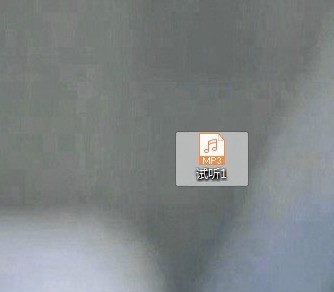
3. Öffnen Sie die Software und ziehen Sie dann die Audiodatei vom Desktop in den Bearbeitungsbereich.
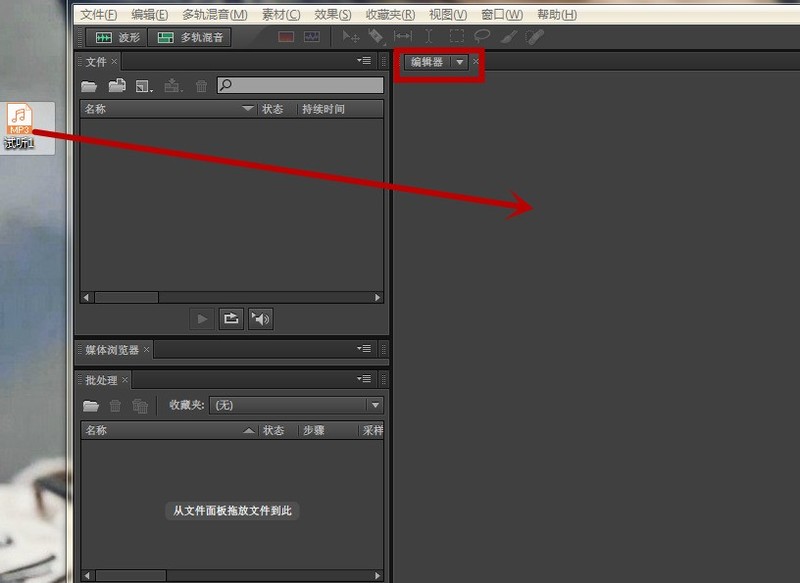

4. Der wichtigste Schritt besteht dann darin, die Effektleiste zu finden, nach unten zu gehen, Zeit und Transposition zu finden und auf [Strecken und Transponieren (S) (Verarbeitung)...] zu klicken.

5. Dann sehen Sie ein Fenster. Geben Sie vor [Chromatische Skala] Zahlen ein. Sehen Sie sich bitte das Bild unten an, um zu erfahren, wie Sie Zahlen eingeben, um den Ton zu ändern.


6. Nach der Bestätigung erscheint das Fenster [Anwenden]. Die Konvertierungszeit entspricht im Allgemeinen ungefähr der Songdauer.

7. Suchen Sie schließlich die Dateileiste und klicken Sie auf [Speichern unter], um die Speicheradresse in den von Ihnen erstellten Ordner zu ändern. Das Format ist im Allgemeinen MP3 und der Sampling-Typ ist 44100. Nachdem die Bestätigung abgeschlossen ist.


2. Downtone
1. Öffnen Sie die Adobe Audition CS6-Software auf Ihrem Computer

2. Öffnen Sie die Datei im Menü.

3. Suchen Sie die Musik, die Sie ändern möchten, nehmen Sie Luhua als Beispiel und klicken Sie, um sie zu öffnen.

4. Klicken Sie im Menü auf die Effekte – Zeit und Transposition – Dehnen und Transponieren.

5. Wählen Sie die folgende Modulation: -1 bedeutet, einen Halbton wegzulassen, -2 bedeutet, einen ganzen Ton wegzulassen.

6. Warten Sie geduldig, während der Ton geändert wird.

7. Nachdem das Downtuning abgeschlossen ist, klicken Sie auf „Datei“ im Menü – Speichern unter

8. Ändern Sie den Namen, ändern Sie den Speicherpfad, speichern Sie das Format in MP3 und klicken Sie auf „OK“, um den Vorgang abzuschließen Downtuning-Prozess.

Das obige ist der detaillierte Inhalt vonSo passen Sie den Begleitton in Audition CS6 an. So passen Sie den Begleitton in Audition CS6 an. Für weitere Informationen folgen Sie bitte anderen verwandten Artikeln auf der PHP chinesischen Website!
In Verbindung stehende Artikel
Mehr sehen- So zeigen Sie versteckte Spiele auf Steam an
- Wie verwende ich geeignete Software, um DLL-Dateien auf einem Win10-Computer zu öffnen?
- So legen Sie das gespeicherte Kontokennwort fest und zeigen das gespeicherte Benutzerkontokennwort im 360-Browser an
- So markieren Sie mit CAD alle Maße mit einem Klick
- So brechen Sie den automatischen Randsprung des IE ab

